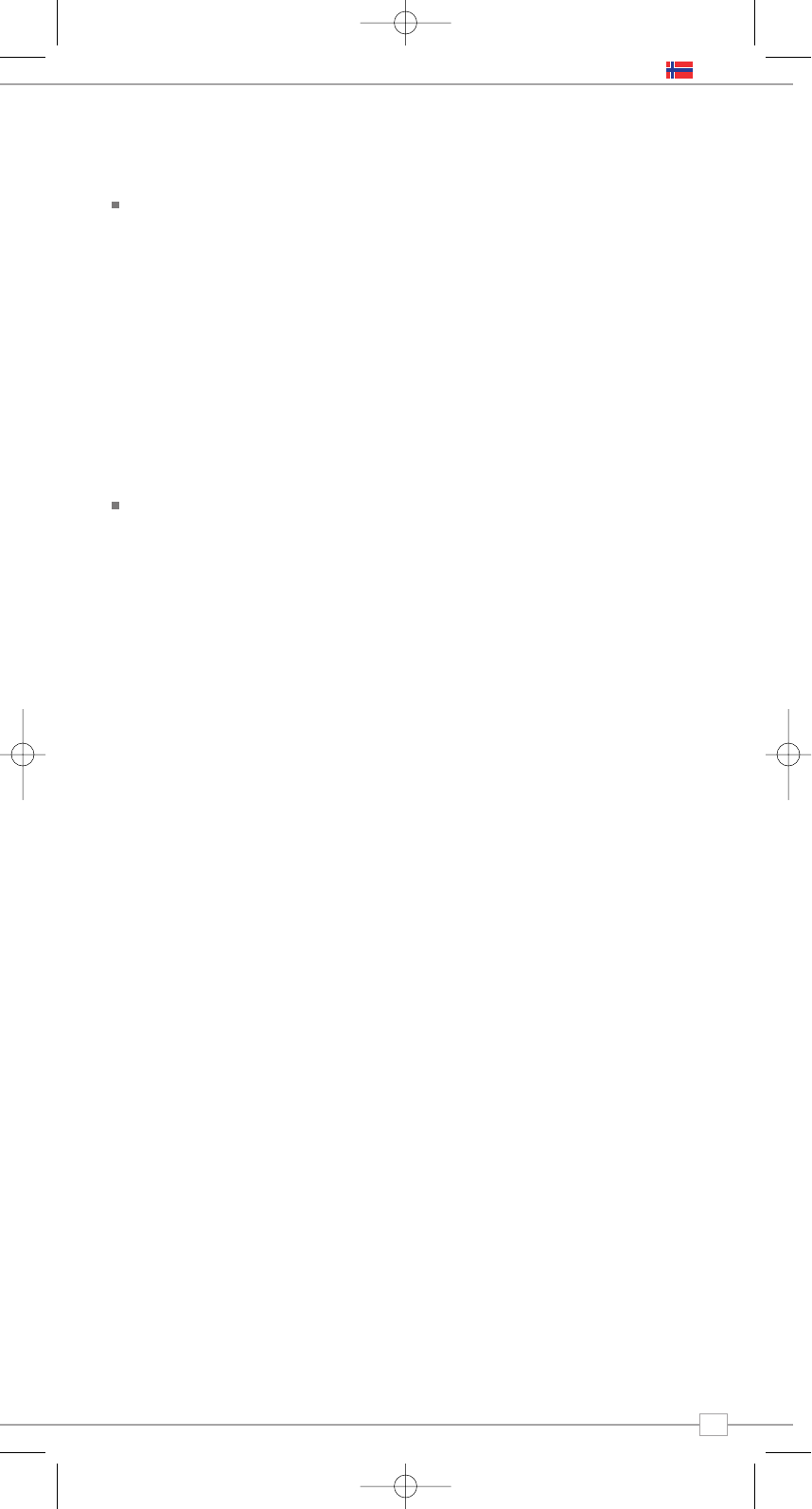Music Player Mode
Music Player Operation
BLIK RadioStations Media Player funksjon
gir deg mulighet til å spille lydfiler (AAC,
AIFF, AU, MP3, RM, WAV og WMA) og
spillelister (M3U) som er lagret i en PC eller
Apple Mac som befinner seg på nettverket.
Media Player funksjonen er testet og er
sertifisert for bruk med Windows 2000,
Windows XP, Windows Vista og Mac OSX
10.2 eller senere versjoner.
Windows PC oppsett
Det er to Music Player modus tilgjengelig.
Begge trenger egne innstillinger, og begge
kan brukes for å spille musikk fra en media
server.
Shared Folders (CIFS)
For å sette opp en enhet til å spille
musikk lagret på en delt nettverks disk, må
man konfigurere passord og
domeneinnstillinger som er i overenskomst
med PCens delingsinnstillinger. Dette er kun
nødvendig dersom brukeren har
passordbeskyttet sine delte foldere.
PC: Domene/arbeidsgruppe
konfigurasjon
Domenekonfigurasjonen finnes på en XP
Windows maskin på følgende måte:
1. Fra Start menyen velger du kontrollpanel så
system og deretter velger du computerens
navne tag.
2. Domenet eller arbeidsgruppen som
denne computeren er en del av vises på
denne taggen.
3. Dersom computeren ikke er medlem av
en arbeidsgruppe eller et domene, må et
slikt opprettes. Gjør det ved å klikke på
”endre”/”change” knappen på computerens
navnetag og skriv inn domenets navn
(standard på XP er MSHOME).
4. En omstart av maskinen kan bli påkrevd
dersom navn endres.
PC: Sette opp en ny brukerkonto (Windows XP)
BLIK RadioStation kan kreve at du oppretter
en brukerkonto på hver PC du ønsker å
søke på. Som standard har hver PC minst
en konto opprettet. Brukernavnet og
passord (valgfritt) må være det samme på
alle PCene det skal søkes på, da radioen
kun lagrer ett brukernavn og ett passord.
På Windows XP kan dette opprettes på
følgende måte:
1. Fra Start menyen velger du kontrollpanel
og deretter brukerkontoer/User Accounts.
2. I neste skjermbilde klikker du ”Legg til…”
og skriver inn brukernavnet og
domene/arbeidsgruppe informasjonen som
omtalt over. Velg type bruker (begrenset) og
velg ”lag konto”/”create account”.
3. Velg brukeren du nettopp opprettet, velg
”Lag/opprett passord” og legg inn et
passord for denne brukeren.
4. Noter deg brukernavn og passord.
MERK: For Windows VISTA: Du må skru på
”gjeste kontoen” via ”administrer bruker
kontoer” i kontrollpanelet i VISTA. Legg så til
tilgang til enten ”Alle” eller ”gjest” på den
delte disken. Du kan opprette en egen konto
til internettradioen dersom du er bekymret
for sikkerheten, med et passord.
Gjestekontoen har ikke passord som
standard, så WiFi radioen vil koble til den
med standard tilkobling.
PC: Konfigurer en delt disk
I Start menyen velger du ”Min Computer” og
navigerer til mappen du vil dele. Høyreklikk
på den mappen og velg Deling og sikkerhet.
Konfigurer den delte mappen som ”read
only” og sikre deg at brukernavnet du har
opprettet ovenfor har lesetilgang til den
delte mappen.
WiFi radio: Lagring av
brukernavn og passord
Før radioen kan streame musikk fra en PC
må du sørge for at du har en delt
mappe tilgjengelig på PCen. Du må også
sette opp radioen slik at den kjenner
brukernavnet og passordet (dersom slikt er
satt på PCen) som kreves for den
delte mappen. Disse innstillingene gjør du i
PC settings menyen.
Shared Media (UpnP)
Media sharing/deling bruker Windows
Media Player (WMP) 11 og høyere som
media server. Dette modus krever ingen
innstillinger i radioen, men PCen må
konfigureres for å tillate radioen tilgang til
de delte filene. Du trenger bare gjøre dette
en gang:
1. PCen må være koblet til et nettverk som
brukes til å dele filene med radioen.
2. Sikre deg at radioen står på og er
tilkoblet samme nettverk som PCen.
3. I WMPs bibliotek legger du til de filene
som du vil dele med din radio. Biblioteket >
Legg til i biblioteket.
4. I WMP vinduet klikker du på
bibliotek/library og deretter Media
deling/sharing.
Internettradioen vises som et
“unknown/ukjent device/enhet”. Sørg for at
enheten har tilgang til de delte filene ved å
velge den og klikke på <allow>/<tillat>. Klikk
deretter <OK>.
PCen er nå klar for å streame musikken til
radioen.
9
Norsk